Photoshop’ta mermer kaplaması yapma

Hep dediğimiz gibi Photoshop ya da diğer programlarda, uzmanlık bütün özellikleri bilmekten ziyade hangilerinin birlikte kullanıldığında ortaya bir şeyin çıkacağını kestirebilmektir. Bu özelliklerde elinizin altında. Bazı programlarda istisnaî olarak işin içine kodlama da girebiliyor ama siz yine basit yöntemlerle de başarılı sonuçlar alabilirsiniz.
Bugünkü dersimizde sizlere evinizdeki imkanlarla (!) bir mermer kaplama üretimini anlatıyoruz. Buyrunuz.
Kullanılan özellikler
+ Noise Filter
+ Gaussian Blur
+ Hue/Saturation
+ Brightness/Contrast
 Yeni bir Photoshop dosyası açın. Sonra hemen bulunduğunuz layerdayken Shift+F5 ya da Edit > Fill yoluyla sayfayı siyaha boyayın.
Yeni bir Photoshop dosyası açın. Sonra hemen bulunduğunuz layerdayken Shift+F5 ya da Edit > Fill yoluyla sayfayı siyaha boyayın.

 Filter > Noise > Add Noise ile çıkan kutudaki değerleri resimdekine uygun olarak doldurun. Onaylayarak efektin uygulanmasını sağlayın.
Filter > Noise > Add Noise ile çıkan kutudaki değerleri resimdekine uygun olarak doldurun. Onaylayarak efektin uygulanmasını sağlayın.
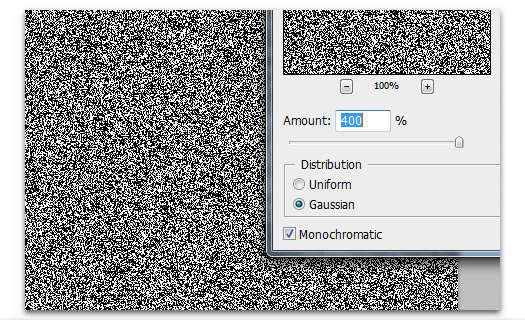
 Tercihen biraz flulaştırmakta yarar var. Kaplamayı kullanmak istediğiniz yere ve alana göre 0,5-1 arası bir değerde Filter > Blur > Gaussian Blur ile fluluk katın.
Tercihen biraz flulaştırmakta yarar var. Kaplamayı kullanmak istediğiniz yere ve alana göre 0,5-1 arası bir değerde Filter > Blur > Gaussian Blur ile fluluk katın.

 Buradan sonrası mermerin rengi ile ilgili. Ben klasik olan yeşil tonu kullandım. Siz farklı renkler de deneyebilirsiniz. Yeşil için Image > Adjustments > Hue/Saturation pencersindeki değerleri resimdekilerle değiştirin.
Buradan sonrası mermerin rengi ile ilgili. Ben klasik olan yeşil tonu kullandım. Siz farklı renkler de deneyebilirsiniz. Yeşil için Image > Adjustments > Hue/Saturation pencersindeki değerleri resimdekilerle değiştirin.

 Biraz parlaklık ve kontrastı (belirginlik) ile oynayarak daha gerçekçi durmasını sağlayabilirsiniz.
Biraz parlaklık ve kontrastı (belirginlik) ile oynayarak daha gerçekçi durmasını sağlayabilirsiniz.

Sonunda mermer kaplamanız hazır. Bunu yapacağınız 3 boyutlu çalışmalarda ya 2 boyutlu mizanpajlarda kullanabilirsiniz.